客服热线
186-8811-5347、186-7086-0265
官方邮箱
contactus@mingting.cn
添加微信
立即线上沟通

客服微信
详情请咨询客服
客服热线
186-8811-5347、186-7086-0265
官方邮箱
contactus@mingting.cn
2020-07-02 来源:金山毒霸软件管理作者:启动优化
不少用户都有这样的烦恼:每次打开电脑就一堆软件程序在自动启动了,导致电脑开机时间越来越久。
那对于这些影响电脑开机速度的开机启动项,我们该怎么关闭呢?
今天我们就给大家分享一些快速关闭电脑开机启动项的方法吧。

使用组合键“win+x”或右键点击桌面下方任务栏,选择并打开“任务管理器”。
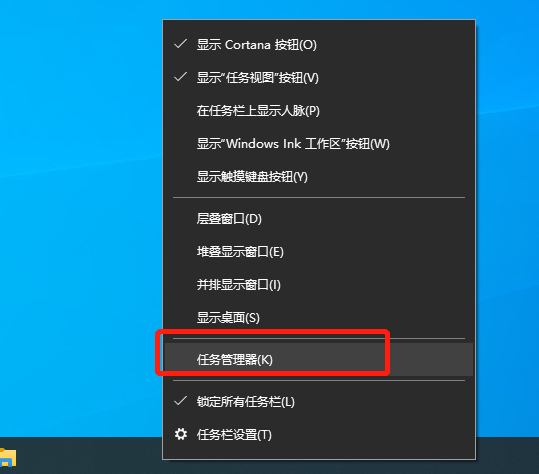
右键点击需要关闭的启动项,选择“禁用”。
开机启动项就关闭成功了。
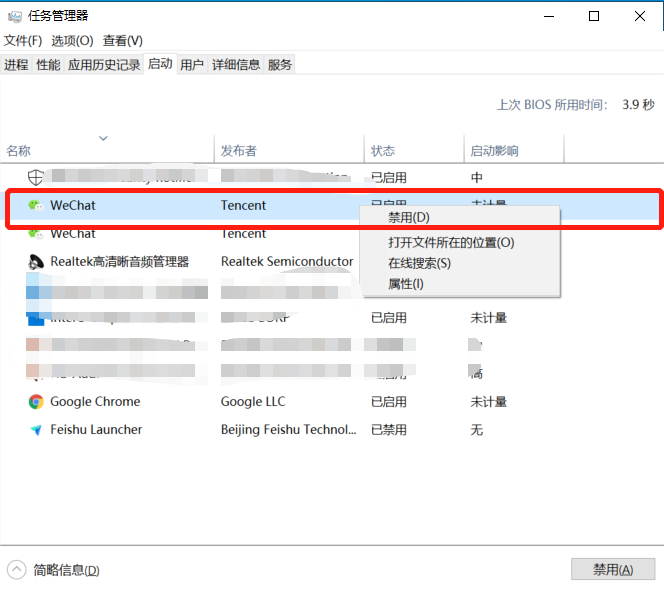
但这种方法只适用部分软件,因为现在不少软件都会修改电脑的设置,重新恢复开机启动。
所以这里更建议使用金山毒霸来关闭软件的开机启动项。
首先确认电脑装有金山毒霸软件。
若还未安装可前往官网下载,或直接点击下方图片即可快速下载安装。
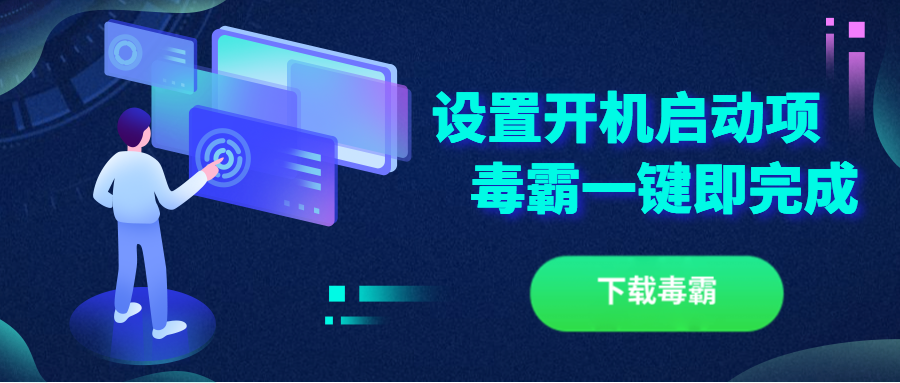
打开金山毒霸,点击打开下方百宝箱。
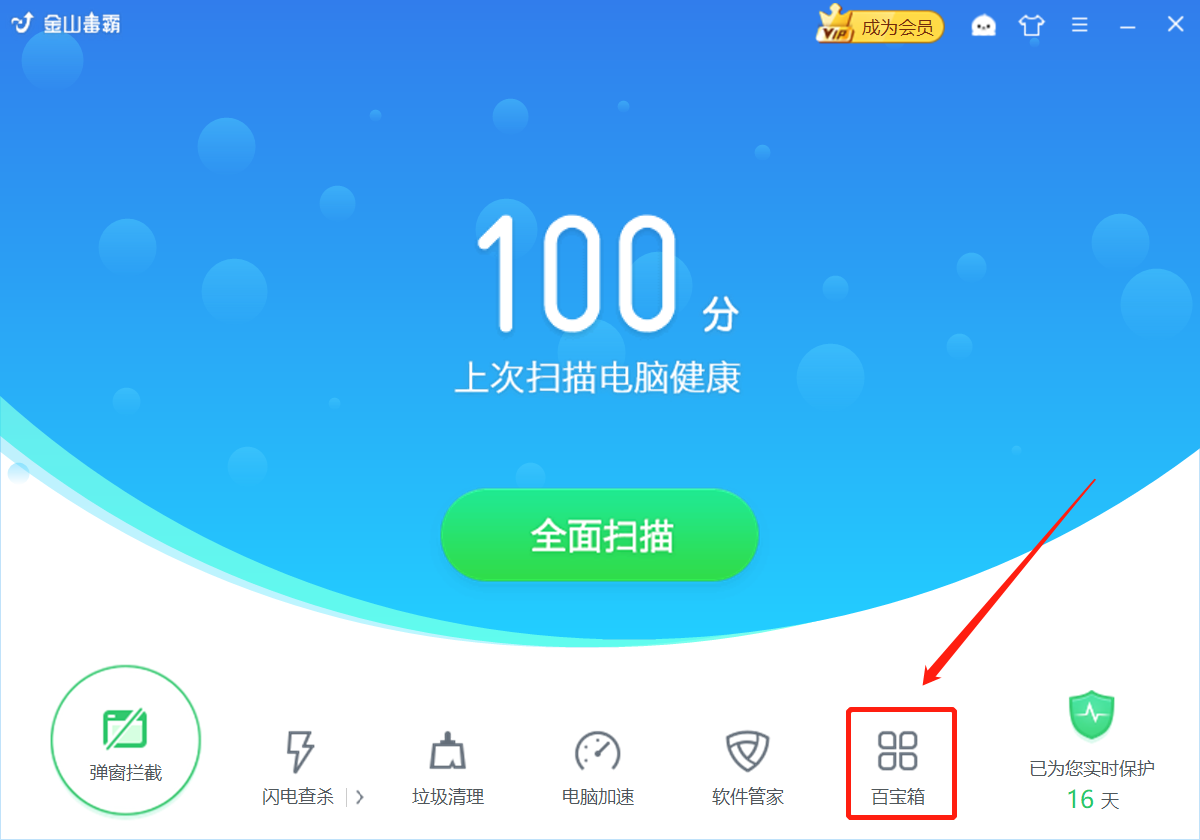
在系统辅助中找到“开机加速”功能,点击加速。
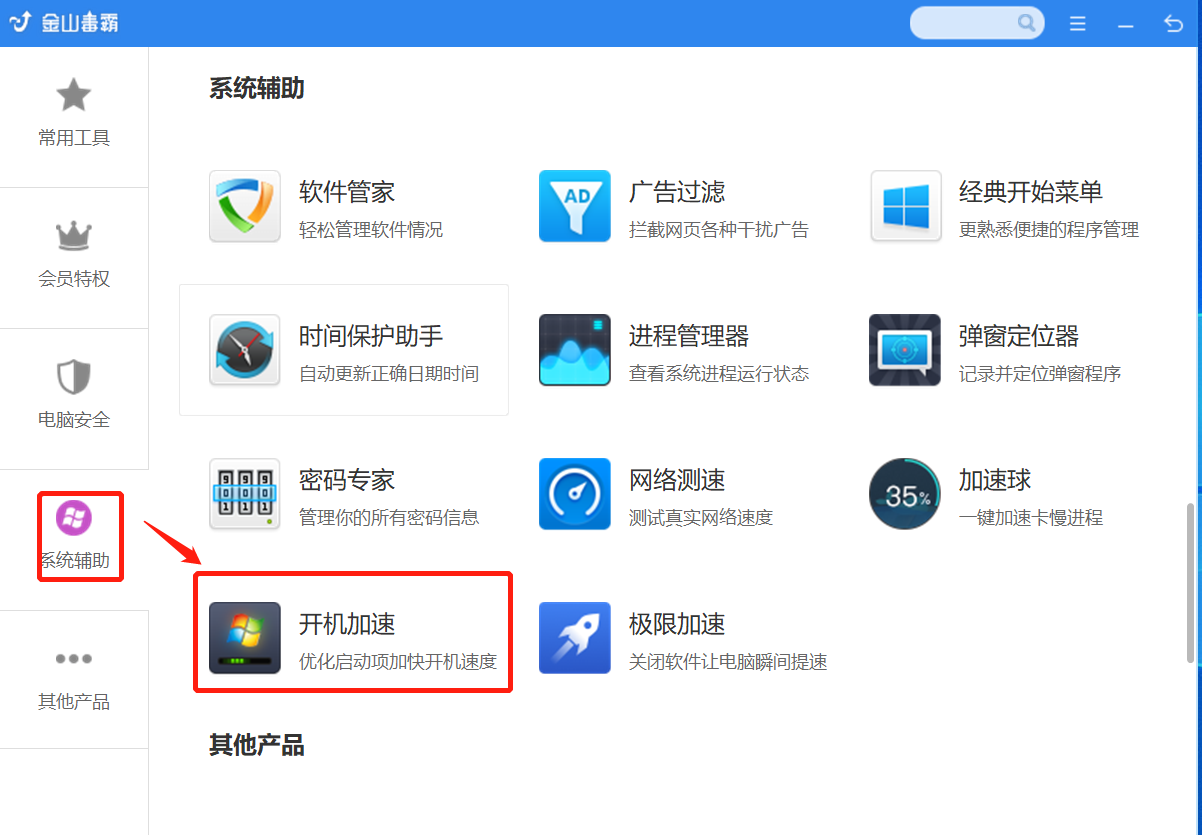
勾选需要关闭启动项的软件,点击“一键加速”,相应的软件开机启动就成功关闭了。
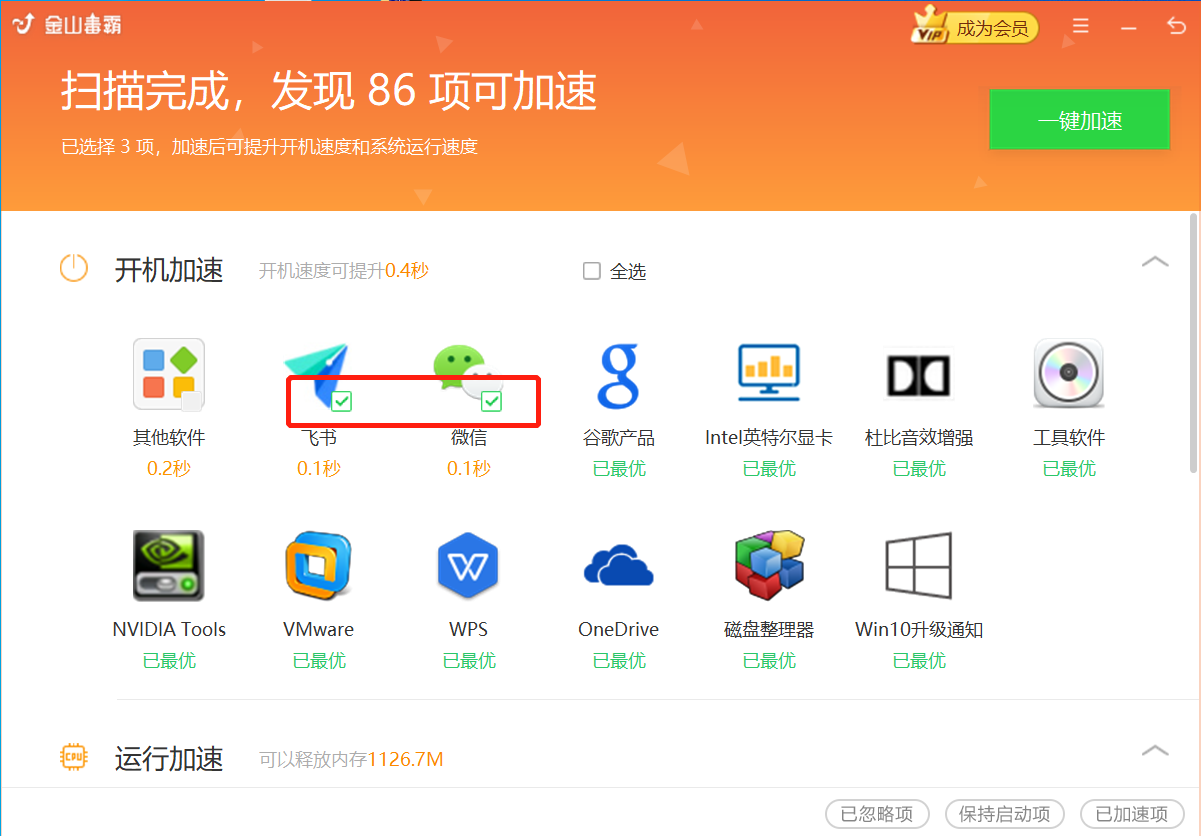
若某些软件不想关闭开机启动,可在“已加速项”中找到相应软件,点击“恢复”即可。
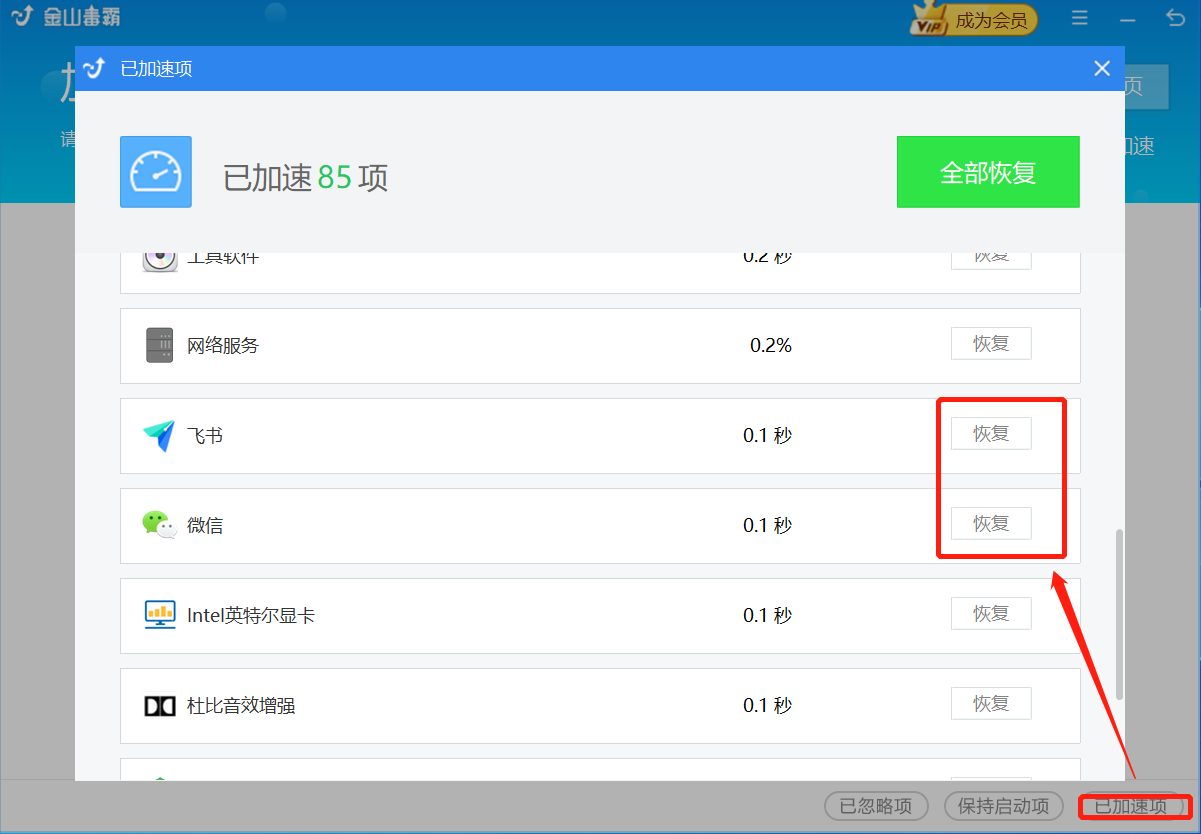
使用金山毒霸一键设置启动项,不仅简单快捷,还可以在设置完启动项后对电脑进行全面的垃圾清理。
首先回到毒霸首页,找到“垃圾清理”。
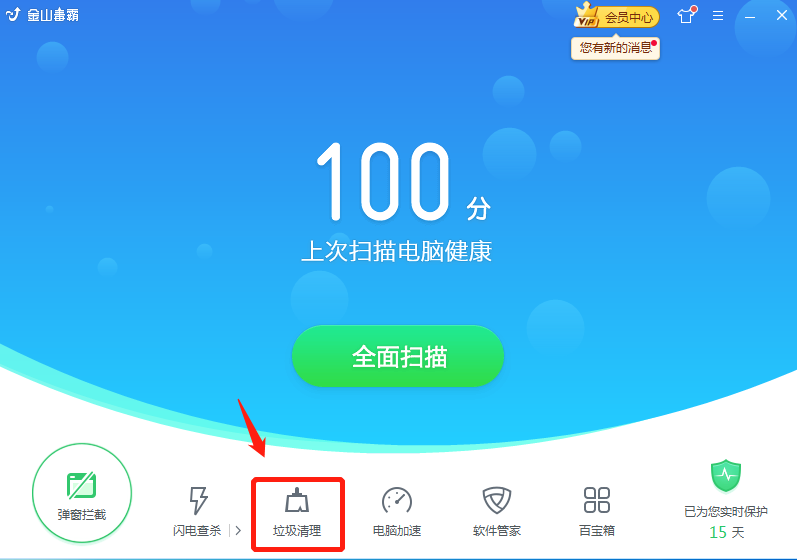
点击进行自动扫描, 并一键清理电脑垃圾即可。
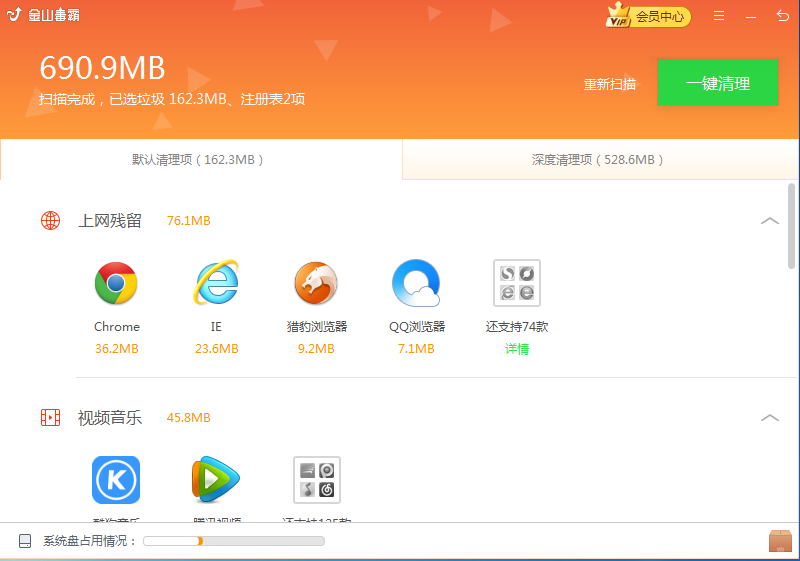
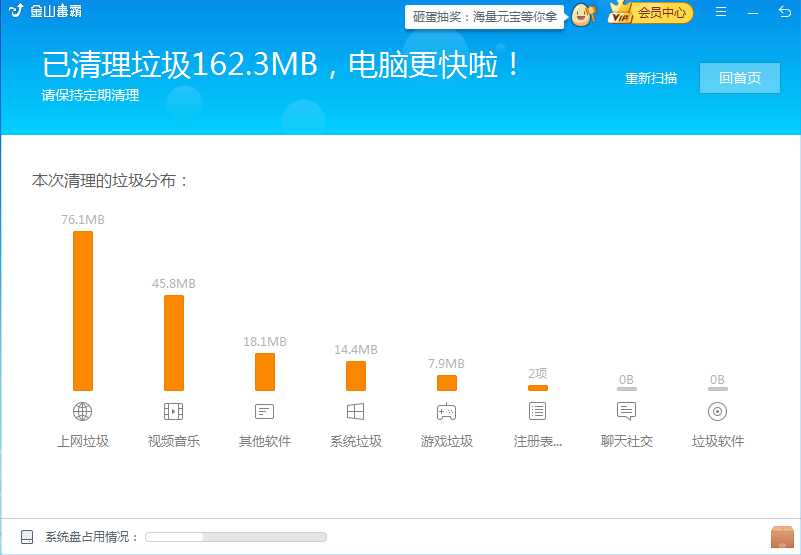
还可继续对电脑进行深度清理。
同样步骤打开垃圾清理功能,点击“深度清理项”。
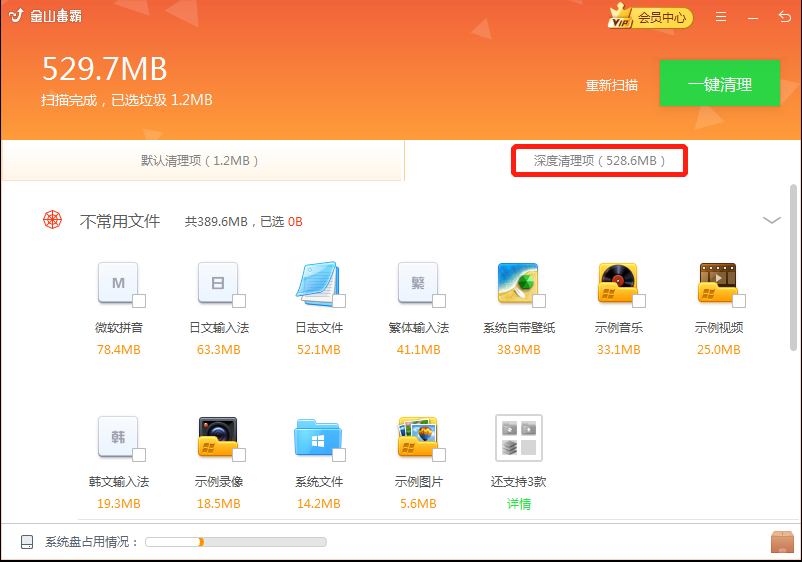
勾选不需要的文件,最后点击“深度清理”即可。
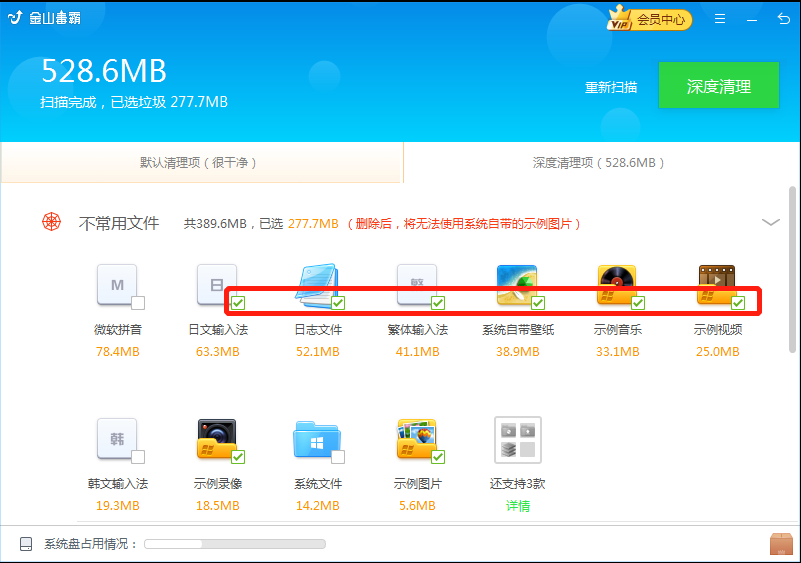
以上就是关闭电脑开机启动项的方法啦。
最后,如果这篇文章对你有所帮助,或者今后想要学习更多有用有趣的电脑知识或操作技巧,欢迎持续关注我们的官网资讯。
若使用金山毒霸过程中遇到其他问题,欢迎联系我们。
上一篇:笔记本电量图标不见了怎么修复?